Cách sửa Nút Home không hoạt động của iPhone
Một số người dùng iPhone đã báo cáo rằng nút trang chủ của thiết bị của họ không hoạt động . Nếu bạn cũng gặp phải vấn đề về nút home-working này trên iDevice của bạn, và bạn đã hết hạn bảo hành, ở đây bạn có thể tìm cách khắc phục nó.
Có một quy tắc trong công nghệ cho biết: Các bộ phận chuyển động khiến các thiết bị dễ bị lỗi . Và, như chúng ta có thể thấy, những năm gần đây, các nhà sản xuất di động thêm giá trị lớn cho nó. Chỉ một vài năm trước, chúng tôi đã sử dụng điện thoại flip, với bàn phím cơ khí qwerty. Bây giờ, chúng tôi đang lắc lư điện thoại thông minh toàn màn hình với hầu như không có nút vật lý nào. Apple là một trong những người tiên phong trong việc tích hợp các khái niệm màn hình cảm ứng điện thoại thông minh, bao gồm chỉ có một nút trên mặt trước của thiết bị của họ, bắt đầu với iPhone gốc. Tuy nhiên, có một nút phía trước làm giảm thiểu các vấn đề xúc giác, nhưng nó không loại trừ chúng hoàn toàn. Vì vậy, nếu bạn là một trong những iFolks may mắn nhất có nút iPhone không hoạt động, bạn xứng đáng để biết những thủ thuật dễ dàng để giải quyết vấn đề của bạn . Hãy bắt đầu với cái đầu tiên.
Phương pháp 1: Sử dụng ứng dụng iOS gốc
Phương pháp đầu tiên để giải quyết vấn đề nút home-working cho iDevice của bạn khá đơn giản.
- Mở một trong các ứng dụng iOS gốc (những ứng dụng được cài đặt sẵn trên thiết bị của bạn). Bạn có thể sử dụng ứng dụng Lịch chẳng hạn.
- Nhấn và giữ nút Nguồn và thông báo Trượt sang Tắt nguồn sẽ xuất hiện.
- Nhả nút Nguồn và KHÔNG trượt màn hình để tắt nguồn thiết bị của bạn.
- Giữ nút home ở bất cứ nơi nào từ 5 đến 10 giây . Làm điều đó cho đến khi thiết bị của bạn quay trở lại màn hình chính .
Kiểm tra xem nút trang chủ của bạn có hoạt động không. Nếu không, đừng lo lắng, và tiếp tục phương pháp tiếp theo.
Phương pháp 2: Xoay màn hình của bạn
- Trong khi thiết bị iDevice của bạn đang ở chế độ chân dung, hãy bấm và giữ nút home .
- Tiếp tục giữ nút và xoay iPhone hoặc iPad của bạn sang chế độ ngang .
- Đảm bảo bố cục iOS của bạn cũng đã chuyển sang chế độ ngang (Tắt Khóa hướng dọc nếu không).
- Biến thiết bị của bạn trở lại chế độ dọc và nhả nút home .
Hãy thử nếu vấn đề của bạn vẫn còn tồn tại. Và nếu có, hãy thử phương pháp tiếp theo.
Phương pháp 3: Làm sạch nút Home
Thiết bị của chúng tôi tích lũy rất nhiều bụi và mảnh vụn trong các cổng của họ và di chuyển các bộ phận từ việc sử dụng thông thường hàng ngày. Thông thường, điều này có thể là nguyên nhân cho nhiều sự cố iPhone. Vì vậy, đây là những gì bạn có thể làm.
- Nhận một miếng vải mềm, không xơ và cẩn thận vệ sinh nút nhà của iDevice . Hãy chắc chắn rằng bạn loại bỏ tất cả các mảnh vụn và bụi bẩn tích lũy.
- Hãy thử để thổi cổng sạc để loại bỏ các hạt nhỏ từ bên trong. Bạn cũng có thể sử dụng mẹo Q để đảm bảo rằng việc mở hoàn toàn
Phương pháp 4: Đẩy đầu nối sét
Trong một số trường hợp, nút home không hoạt động là nguyên nhân gây ra cổng sạc không chính xác. Để khắc phục điều này, bạn có thể sử dụng cáp sét của mình.
Mẹo CHUYÊN NGHIỆP: Nếu vấn đề xảy ra với máy tính của bạn hoặc máy tính xách tay / máy tính xách tay, bạn nên thử sử dụng phần mềm Reimage Plus có thể quét các kho lưu trữ và thay thế các tệp bị hỏng và bị thiếu. Điều này làm việc trong hầu hết các trường hợp, nơi vấn đề được bắt nguồn do một tham nhũng hệ thống. Bạn có thể tải xuống Reimage Plus bằng cách nhấp vào đây- Cắm cáp vào thiết bị iDevice của bạn.
- Nhẹ nhàng, đẩy đầu nối sét ( nâng nó lên kính ). Điều này sẽ gây áp lực lên khu vực phía sau nút home .
- Trong khi thực hiện quá trình này, hãy nhấp vào nút trang chủ và kiểm tra xem nó có hiển thị bất kỳ cải tiến nào không.
Nếu không có phương pháp nào ở trên không đưa ra kết quả mong muốn, nút trang chủ trên iPhone của bạn có thể bị hỏng. Tuy nhiên, bạn vẫn có thể sử dụng iPhone của mình bằng nút trang chủ ảo có thể dễ dàng điều chỉnh theo nhu cầu của bạn. Đây là thủ tục cho phép nó.
Cách kích hoạt nút Home ảo
Nếu bạn muốn kích hoạt nút home ảo trên iDevice của mình, bạn không cần phải cài đặt bất kỳ ứng dụng nào của bên thứ 3. iOS có hỗ trợ gốc cho nút trang chủ ảo và có thể điều chỉnh.
- Để bật tính năng này, hãy đi tới Cài đặt, mở Chung và nhấn vào Trợ năng .
- Tìm kiếm phần Assistive Touch và mở nó. Bật biểu tượng bên cạnh Assistive Touch và hình chữ nhật màu xám có hình tròn màu trắng ở giữa sẽ xuất hiện trên màn hình của bạn.
- Click vào nó, và menu sẽ bật lên.
- Trong số các tùy chọn khác, có một nút home ảo thực hiện giống như nút home vật lý của bạn.
- Ngoài ra, nếu bạn muốn thay đổi các tùy chọn trong menu Assistive Touch , bạn có thể nhấp vào Customize Top Level Menu và thêm hoặc xóa các chức năng khác.
Gói lại
Đôi khi các giải pháp cho vấn đề của chúng tôi có thể đơn giản hơn chúng ta có thể tưởng tượng . Và, đó là trường hợp trong hầu hết các trường hợp nút Home không hoạt động của iPhone. Tôi hy vọng bài viết này đã giúp bạn khắc phục sự cố của iDevice . Hoặc, ít nhất nó làm cho việc sử dụng thiết bị của bạn thoải mái hơn.
Và một điều nữa. Nếu bạn vĩnh viễn muốn loại bỏ các vấn đề nút home và ngăn chặn chúng xảy ra, việc mua một chiếc iPhone X mới chắc chắn sẽ giúp ích cho bạn. Bạn không thể có vấn đề về nút Home trên iPhone của bạn nếu nó không có nút Home, đúng không? Tuy nhiên, giải pháp này là đắt nhất trong danh sách hiện tại của chúng tôi, vì vậy hãy ghi nhớ điều đó trước khi đưa ra quyết định.
Vui lòng chia sẻ bài viết này với bất kỳ ai mà bạn cho rằng nó có thể hữu ích. Ngoài ra, hãy cho chúng tôi biết nếu bạn đã quen với bất kỳ thủ thuật nào khác để khắc phục sự cố về nút trang chủ của iPhone.
Mẹo CHUYÊN NGHIỆP: Nếu vấn đề xảy ra với máy tính của bạn hoặc máy tính xách tay / máy tính xách tay, bạn nên thử sử dụng phần mềm Reimage Plus có thể quét các kho lưu trữ và thay thế các tệp bị hỏng và bị thiếu. Điều này làm việc trong hầu hết các trường hợp, nơi vấn đề được bắt nguồn do một tham nhũng hệ thống. Bạn có thể tải xuống Reimage Plus bằng cách nhấp vào đây
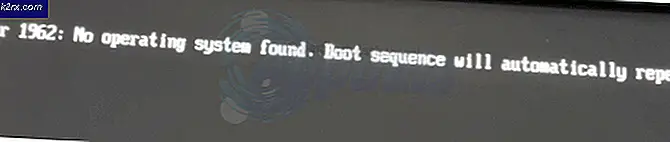
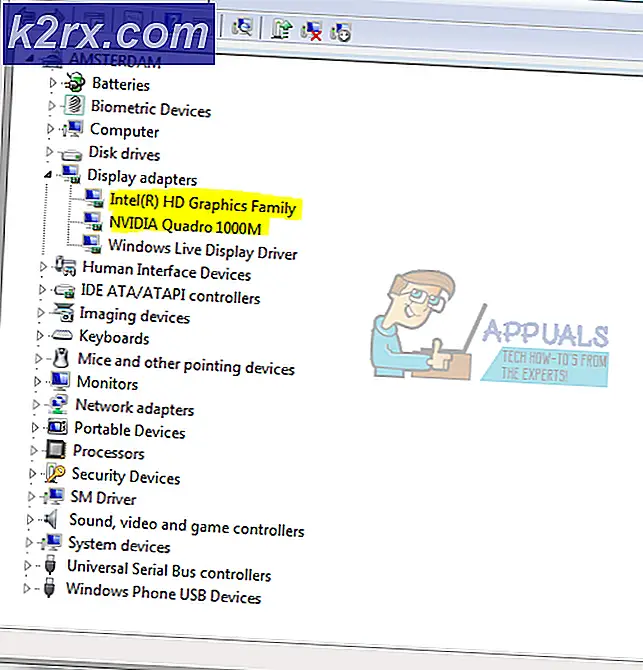
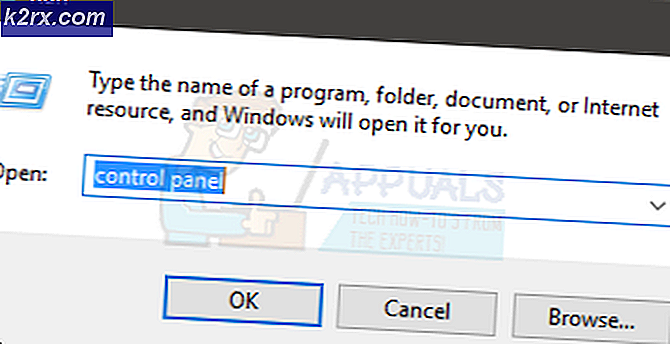
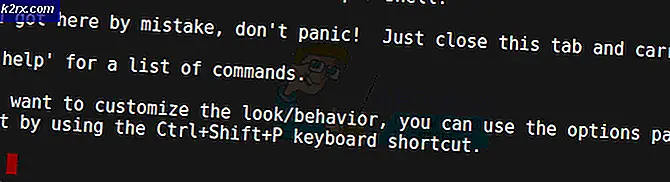


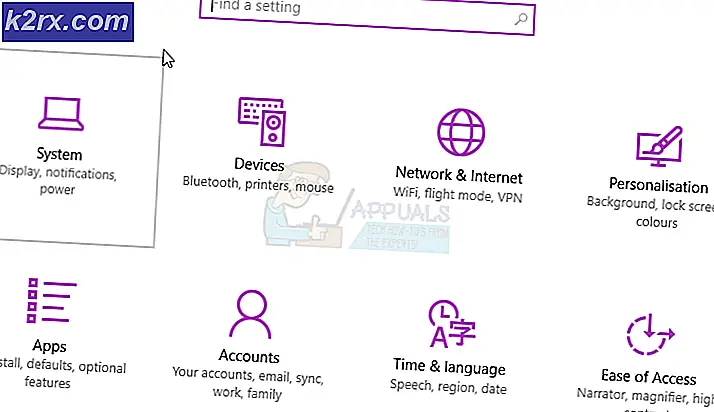
![Lỗi cập nhật Windows 0x80070020 [SOLVED]](http://k2rx.com/img/how-tos/202/windows-update-error-0x80070020.png)